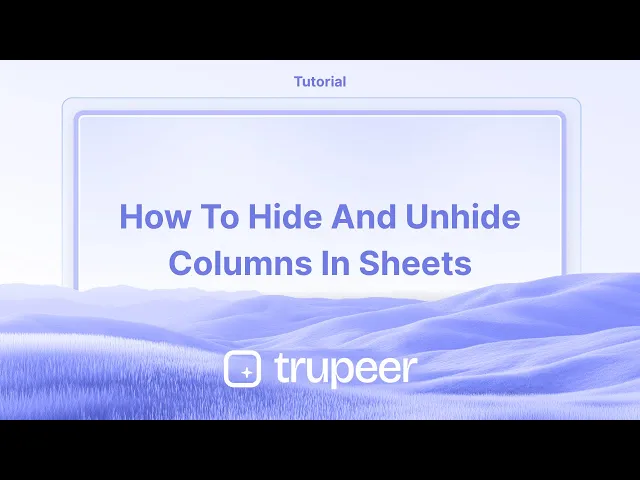
Tutorials
Hoe kolommen verbergen en weergeven in Google Sheets - Snelle stappen
Leer hoe je kolommen kunt verbergen en zichtbaar maken in Google Sheets om je weergave te vereenvoudigen of gegevens te beschermen tijdens het werken met spreadsheets.
Dit document biedt instructies voor het verbergen en weer zichtbaar maken van kolommen in Google Sheets.
Deze stappen stellen je in staat om de zichtbaarheid van kolommen in je spreadsheet effectief te beheren.
Als je met een grote dataset in Google Sheets werkt en je zicht wilt opruimen, is kolommen verbergen een snelle en handige truc. Of het nu gevoelige gegevens zijn of gewoon iets dat je op dit moment niet nodig hebt, hier is hoe je het doet:
Kolommen verbergen
Selecteer de kolom
Klik op de kolomkop (de letter bovenaan, zoals "B" of "D") om de volledige kolom te selecteren.Rechtermuisklik op de kop
Eenmaal geselecteerd, klik je met de rechtermuisknop ergens op de gemarkeerde kolom.Kies “Kolom verbergen”
Kies in het dropdownmenu “Kolom verbergen.” Die kolom zal nu uit het zicht zijn.
Kolommen weer zichtbaar maken
Wanneer een kolom verborgen is, zie je kleine pijlen tussen de kolommen aan beide zijden van waar de verborgen kolom was.
Zoek naar de pijlen
Je zult kleine links-rechts pijlen (◀ ▶) tussen de kolomletters vinden.Klik op de pijlen
Klik op de pijlen, en de verborgen kolom verschijnt direct weer.
Stapsgewijze gids: Hoe kolommen verbergen en weer zichtbaar maken in Sheets
Stap 1
Om een kolom in Google Sheets te verbergen, selecteer je eerst de kolom die je wilt verbergen.

Stap 2
Na het selecteren van de kolom, klik je met de rechtermuisknop op die kolom. Kies in het contextmenu dat verschijnt de optie om de kolom te verbergen.

Stap 3
Wanneer de kolom is verborgen, zal deze niet zichtbaar zijn op het blad. Om de kolom weer zichtbaar te maken, zoek je de dubbele pijlen tussen de aangrenzende kolommen.

Stap 4
Klik op de dubbele pijlen die tussen de zichtbare kolommen (bijvoorbeeld, kolommen C en E) staan om de verborgen kolom te onthullen.

Pro tips voor het verbergen en weer zichtbaar maken van kolommen in Google Sheets
Gebruik de rechtermuisklik optie: Om een kolom te verbergen, klik je met de rechtermuisknop op de kolomletter (bijv. A, B, C), en selecteer Kolom verbergen in het dropdownmenu. Om weer zichtbaar te maken, klik je op de pijlen die verschijnen waar de verborgen kolom is, of klik met de rechtermuisknop op de omringende kolommen en selecteer Kolom weer zichtbaar maken.
Gebruik toetsenbord snelkoppelingen: Op Windows gebruik je Alt + Shift + 0 om kolommen weer zichtbaar te maken. Op Mac is het Option + Shift + 0.
Verberg meerdere kolommen tegelijk: Selecteer het bereik van kolommen dat je wilt verbergen, klik met de rechtermuisknop, en kies Kolommen verbergen. Dit is handig bij het werken met een grote dataset.
Veelvoorkomende valkuilen en hoe deze te vermijden bij het verbergen en weer zichtbaar maken van kolommen in Google Sheets
Per ongeluk belangrijke gegevens verbergen: Je kunt per ongeluk kritische kolommen verbergen, waardoor het moeilijk wordt om toegang tot de gegevens te krijgen. Oplossing: Controleer altijd voordat je kolommen verbergt en houd een notitie bij van de kolommen die je verbergt.
Geen verborgen kolommen opmerken: Soms zijn verborgen kolommen gemakkelijk te vergeten, vooral in grote spreadsheets. Oplossing: Maak regelmatig kolommen weer zichtbaar om ervoor te zorgen dat je geen essentiële informatie mist.
Kolommen weer zichtbaar maken met veel verborgen kolommen: Als er meerdere kolommen verborgen zijn, kan het moeilijk zijn om te zien welke je weer zichtbaar moet maken. Oplossing: Klik en sleep over de kolomletters om meerdere kolommen tegelijk te selecteren en ze allemaal weer zichtbaar te maken.
Veelgestelde vragen over het verbergen en weer zichtbaar maken van kolommen in Google Sheets
Hoe kan ik kolommen verbergen zonder de gegevens te beïnvloeden?
Kolommen verbergen verwijdert geen gegevens; het maakt de kolommen gewoon onzichtbaar. De gegevens blijven intact en kunnen worden geopend door de kolom weer zichtbaar te maken.Kan ik kolommen verbergen met voorwaardelijke opmaak?
Nee, kolommen verbergen is een handmatig proces. Je kunt echter voorwaardelijke opmaak gebruiken om gegevens visueel te benadrukken, wat bepaalde kolommen "opvalt" zonder dat je ze hoeft te verbergen.Hoe maak ik kolommen weer zichtbaar als de pijlen niet zichtbaar zijn?
Als je de pijlen niet kunt zien, probeer dan de kolommen rondom de verborgen kolom te selecteren en klik vervolgens met de rechtermuisknop om Kolommen weer zichtbaar maken te kiezen.Hoe kan ik het scherm opnemen op een Mac?
Om het scherm op te nemen op een Mac, kun je Trupeer AI gebruiken. Hiermee kun je het hele scherm vastleggen en biedt AI-mogelijkheden zoals het toevoegen van AI-avatar, stemoverzicht en in- en uitzoomen in de video. Met de AI video-vertalingsfunctie van Trupeer kun je de video naar 30+ talen vertalen.Hoe voeg ik een AI-avatar toe aan een schermopname?
Om een AI-avatar aan een schermopname toe te voegen, moet je een AI-schermopnametool gebruiken. Trupeer AI is een AI-schermopnametool, die je helpt bij het maken van video's met meerdere avatars, en helpt je ook bij het creëren van je eigen avatar voor de video.Hoe kan ik het scherm opnemen op Windows?
Om het scherm op te nemen op Windows, kun je de ingebouwde Game Bar (Windows + G) gebruiken of een geavanceerde AI-tool zoals Trupeer AI voor meer geavanceerde functies zoals AI-avatar, stemoverzicht, vertaling enz.Hoe voeg ik een stemoverzicht toe aan een video?
Om een stemoverzicht aan video's toe te voegen, download de trupeer ai chrome-extensie. Zodra je je hebt aangemeld, upload je je video met stem, kies je de gewenste stemoverzicht van trupeer en exporteer je je bewerkte video.Hoe kan ik inzoomen op een schermopname?
Om in te zoomen tijdens een schermopname, gebruik de zoomeffecten in Trupeer AI waarmee je op specifieke momenten kunt in- en uitzoomen, waardoor de visuele impact van je video-inhoud wordt verbeterd.
Dit document biedt instructies voor het verbergen en weer zichtbaar maken van kolommen in Google Sheets.
Deze stappen stellen je in staat om de zichtbaarheid van kolommen in je spreadsheet effectief te beheren.
Als je met een grote dataset in Google Sheets werkt en je zicht wilt opruimen, is kolommen verbergen een snelle en handige truc. Of het nu gevoelige gegevens zijn of gewoon iets dat je op dit moment niet nodig hebt, hier is hoe je het doet:
Kolommen verbergen
Selecteer de kolom
Klik op de kolomkop (de letter bovenaan, zoals "B" of "D") om de volledige kolom te selecteren.Rechtermuisklik op de kop
Eenmaal geselecteerd, klik je met de rechtermuisknop ergens op de gemarkeerde kolom.Kies “Kolom verbergen”
Kies in het dropdownmenu “Kolom verbergen.” Die kolom zal nu uit het zicht zijn.
Kolommen weer zichtbaar maken
Wanneer een kolom verborgen is, zie je kleine pijlen tussen de kolommen aan beide zijden van waar de verborgen kolom was.
Zoek naar de pijlen
Je zult kleine links-rechts pijlen (◀ ▶) tussen de kolomletters vinden.Klik op de pijlen
Klik op de pijlen, en de verborgen kolom verschijnt direct weer.
Stapsgewijze gids: Hoe kolommen verbergen en weer zichtbaar maken in Sheets
Stap 1
Om een kolom in Google Sheets te verbergen, selecteer je eerst de kolom die je wilt verbergen.

Stap 2
Na het selecteren van de kolom, klik je met de rechtermuisknop op die kolom. Kies in het contextmenu dat verschijnt de optie om de kolom te verbergen.

Stap 3
Wanneer de kolom is verborgen, zal deze niet zichtbaar zijn op het blad. Om de kolom weer zichtbaar te maken, zoek je de dubbele pijlen tussen de aangrenzende kolommen.

Stap 4
Klik op de dubbele pijlen die tussen de zichtbare kolommen (bijvoorbeeld, kolommen C en E) staan om de verborgen kolom te onthullen.

Pro tips voor het verbergen en weer zichtbaar maken van kolommen in Google Sheets
Gebruik de rechtermuisklik optie: Om een kolom te verbergen, klik je met de rechtermuisknop op de kolomletter (bijv. A, B, C), en selecteer Kolom verbergen in het dropdownmenu. Om weer zichtbaar te maken, klik je op de pijlen die verschijnen waar de verborgen kolom is, of klik met de rechtermuisknop op de omringende kolommen en selecteer Kolom weer zichtbaar maken.
Gebruik toetsenbord snelkoppelingen: Op Windows gebruik je Alt + Shift + 0 om kolommen weer zichtbaar te maken. Op Mac is het Option + Shift + 0.
Verberg meerdere kolommen tegelijk: Selecteer het bereik van kolommen dat je wilt verbergen, klik met de rechtermuisknop, en kies Kolommen verbergen. Dit is handig bij het werken met een grote dataset.
Veelvoorkomende valkuilen en hoe deze te vermijden bij het verbergen en weer zichtbaar maken van kolommen in Google Sheets
Per ongeluk belangrijke gegevens verbergen: Je kunt per ongeluk kritische kolommen verbergen, waardoor het moeilijk wordt om toegang tot de gegevens te krijgen. Oplossing: Controleer altijd voordat je kolommen verbergt en houd een notitie bij van de kolommen die je verbergt.
Geen verborgen kolommen opmerken: Soms zijn verborgen kolommen gemakkelijk te vergeten, vooral in grote spreadsheets. Oplossing: Maak regelmatig kolommen weer zichtbaar om ervoor te zorgen dat je geen essentiële informatie mist.
Kolommen weer zichtbaar maken met veel verborgen kolommen: Als er meerdere kolommen verborgen zijn, kan het moeilijk zijn om te zien welke je weer zichtbaar moet maken. Oplossing: Klik en sleep over de kolomletters om meerdere kolommen tegelijk te selecteren en ze allemaal weer zichtbaar te maken.
Veelgestelde vragen over het verbergen en weer zichtbaar maken van kolommen in Google Sheets
Hoe kan ik kolommen verbergen zonder de gegevens te beïnvloeden?
Kolommen verbergen verwijdert geen gegevens; het maakt de kolommen gewoon onzichtbaar. De gegevens blijven intact en kunnen worden geopend door de kolom weer zichtbaar te maken.Kan ik kolommen verbergen met voorwaardelijke opmaak?
Nee, kolommen verbergen is een handmatig proces. Je kunt echter voorwaardelijke opmaak gebruiken om gegevens visueel te benadrukken, wat bepaalde kolommen "opvalt" zonder dat je ze hoeft te verbergen.Hoe maak ik kolommen weer zichtbaar als de pijlen niet zichtbaar zijn?
Als je de pijlen niet kunt zien, probeer dan de kolommen rondom de verborgen kolom te selecteren en klik vervolgens met de rechtermuisknop om Kolommen weer zichtbaar maken te kiezen.Hoe kan ik het scherm opnemen op een Mac?
Om het scherm op te nemen op een Mac, kun je Trupeer AI gebruiken. Hiermee kun je het hele scherm vastleggen en biedt AI-mogelijkheden zoals het toevoegen van AI-avatar, stemoverzicht en in- en uitzoomen in de video. Met de AI video-vertalingsfunctie van Trupeer kun je de video naar 30+ talen vertalen.Hoe voeg ik een AI-avatar toe aan een schermopname?
Om een AI-avatar aan een schermopname toe te voegen, moet je een AI-schermopnametool gebruiken. Trupeer AI is een AI-schermopnametool, die je helpt bij het maken van video's met meerdere avatars, en helpt je ook bij het creëren van je eigen avatar voor de video.Hoe kan ik het scherm opnemen op Windows?
Om het scherm op te nemen op Windows, kun je de ingebouwde Game Bar (Windows + G) gebruiken of een geavanceerde AI-tool zoals Trupeer AI voor meer geavanceerde functies zoals AI-avatar, stemoverzicht, vertaling enz.Hoe voeg ik een stemoverzicht toe aan een video?
Om een stemoverzicht aan video's toe te voegen, download de trupeer ai chrome-extensie. Zodra je je hebt aangemeld, upload je je video met stem, kies je de gewenste stemoverzicht van trupeer en exporteer je je bewerkte video.Hoe kan ik inzoomen op een schermopname?
Om in te zoomen tijdens een schermopname, gebruik de zoomeffecten in Trupeer AI waarmee je op specifieke momenten kunt in- en uitzoomen, waardoor de visuele impact van je video-inhoud wordt verbeterd.
This document provides instructions for hiding and unhiding columns in Google Sheets.
These steps allow you to control the visibility of columns in your spreadsheet effectively.
If you’re working with a big dataset in Google Sheets and want to declutter your view, hiding columns is a quick and useful trick. Whether it’s sensitive data or just something you don’t need at the moment, here’s how to do it:
Hiding Columns
Select the column
Click on the column header (the letter at the top, like "B" or "D") to select the full column.Right-click on the header
Once selected, right-click anywhere on the highlighted column.Choose “Hide column”
From the dropdown menu, click “Hide column.” That column will now be hidden from view.
Unhiding Columns
When a column is hidden, you’ll see small arrows between the columns on either side of where the hidden one was.
Look for the arrow icons
You’ll find little left-right arrows (◀ ▶) between the column letters.Click the arrows
Click the arrows, and the hidden column will instantly reappear.
Step-by-Step Guide: How to hide and unhide columns in Sheets
Step 1
To hide a column in Google Sheets, first select the column you wish to hide.

Step 2
After selecting the column, right-click on it. From the context menu that appears, choose the option to hide the column.

Step 3
Once the column is hidden, it will not be visible on the sheet. To unhide the column, locate the double arrows between the adjacent columns.

Step 4
Click on the double arrows located between the visible columns (for example, columns C and E) to reveal the hidden column.

This document provides instructions for hiding and unhiding columns in Google Sheets.
These steps allow you to control the visibility of columns in your spreadsheet effectively.
If you’re working with a big dataset in Google Sheets and want to declutter your view, hiding columns is a quick and useful trick. Whether it’s sensitive data or just something you don’t need at the moment, here’s how to do it:
Hiding Columns
Select the column
Click on the column header (the letter at the top, like "B" or "D") to select the full column.Right-click on the header
Once selected, right-click anywhere on the highlighted column.Choose “Hide column”
From the dropdown menu, click “Hide column.” That column will now be hidden from view.
Unhiding Columns
When a column is hidden, you’ll see small arrows between the columns on either side of where the hidden one was.
Look for the arrow icons
You’ll find little left-right arrows (◀ ▶) between the column letters.Click the arrows
Click the arrows, and the hidden column will instantly reappear.
Step-by-Step Guide: How to hide and unhide columns in Sheets
Step 1
To hide a column in Google Sheets, first select the column you wish to hide.

Step 2
After selecting the column, right-click on it. From the context menu that appears, choose the option to hide the column.

Step 3
Once the column is hidden, it will not be visible on the sheet. To unhide the column, locate the double arrows between the adjacent columns.

Step 4
Click on the double arrows located between the visible columns (for example, columns C and E) to reveal the hidden column.

Start creating videos with our AI Video + Doc generator for free
Start creating videos with our AI Video + Doc generator for free
Start creating videos with our AI Video + Doc generator for free
Pro tips for hiding and unhiding columns in Google Sheets
Use the right-click option: To hide a column, right-click on the column letter (e.g., A, B, C), and select Hide column from the dropdown menu. To unhide, click the arrows that appear where the hidden column is, or right-click the surrounding columns and select Unhide column.
Use keyboard shortcuts: On Windows, use Alt + Shift + 0 to unhide columns. On Mac, it's Option + Shift + 0.
Hide multiple columns at once: Select the range of columns you want to hide, right-click, and choose Hide columns. This is useful when working with a large dataset.
Common pitfalls and how to avoid them for hiding and unhiding columns in Google Sheets
Accidentally hiding important data: You might unintentionally hide critical columns, making it hard to access data. Fix: Double-check before hiding columns and keep a note of the columns you are hiding.
Not noticing hidden columns: Sometimes, hidden columns are easy to forget, especially in large spreadsheets. Fix: Regularly unhide columns to ensure you're not missing essential information.
Unhiding columns with many hidden ones: If several columns are hidden, it might be difficult to spot which one you need to unhide. Fix: Click and drag across the column letters to select multiple columns at once and unhide them all.
Pro tips for hiding and unhiding columns in Google Sheets
Use the right-click option: To hide a column, right-click on the column letter (e.g., A, B, C), and select Hide column from the dropdown menu. To unhide, click the arrows that appear where the hidden column is, or right-click the surrounding columns and select Unhide column.
Use keyboard shortcuts: On Windows, use Alt + Shift + 0 to unhide columns. On Mac, it's Option + Shift + 0.
Hide multiple columns at once: Select the range of columns you want to hide, right-click, and choose Hide columns. This is useful when working with a large dataset.
Common pitfalls and how to avoid them for hiding and unhiding columns in Google Sheets
Accidentally hiding important data: You might unintentionally hide critical columns, making it hard to access data. Fix: Double-check before hiding columns and keep a note of the columns you are hiding.
Not noticing hidden columns: Sometimes, hidden columns are easy to forget, especially in large spreadsheets. Fix: Regularly unhide columns to ensure you're not missing essential information.
Unhiding columns with many hidden ones: If several columns are hidden, it might be difficult to spot which one you need to unhide. Fix: Click and drag across the column letters to select multiple columns at once and unhide them all.
Common FAQs for hiding and unhiding columns in Google Sheets
How can I hide columns without affecting the data?
Hiding columns doesn't delete any data; it simply makes the columns invisible. The data remains intact and can be accessed by unhiding the column.Can I hide columns using conditional formatting?
No, hiding columns is a manual process. However, you can use conditional formatting to visually highlight data, which can make certain columns "stand out" without needing to hide them.How do I unhide columns if the arrows aren’t visible?
If you can't see the arrows, try selecting the columns surrounding the hidden one and then right-click to choose Unhide columns.How to screen record on mac?
To screen record on a Mac, you can use Trupeer AI. It allows you to capture the entire screen and provides AI capabilities such as adding AI avatars, add voiceover, add zoom in and out in the video. With trupeer’s AI video translation feature, you can translate the video into 30+ languages.How to add an AI avatar to screen recording?
To add an AI avatar to a screen recording, you'll need to use an AI screen recording tool. Trupeer AI is an AI screen recording tool, which helps you create videos with multiple avatars, also helps you in creating your own avatar for the video.How to screen record on windows?
To screen record on Windows, you can use the built-in Game Bar (Windows + G) or advanced AI tool like Trupeer AI for more advanced features such as AI avatars, voiceover, translation etc.How to add voiceover to video?
To add voiceover to videos, download trupeer ai chrome extension. Once signed up, upload your video with voice, choose the desired voiceover from trupeer and export your edited video.How do I Zoom in on a screen recording?
To zoom in during a screen recording, use the zoom effects in Trupeer AI which allows you to zoom in and out at specific moments, enhancing the visual impact of your video content.
People also ask
How to Add Rupee Symbol in Google Sheets
How to Change Currency Format in Google Sheets
Common FAQs for hiding and unhiding columns in Google Sheets
How can I hide columns without affecting the data?
Hiding columns doesn't delete any data; it simply makes the columns invisible. The data remains intact and can be accessed by unhiding the column.Can I hide columns using conditional formatting?
No, hiding columns is a manual process. However, you can use conditional formatting to visually highlight data, which can make certain columns "stand out" without needing to hide them.How do I unhide columns if the arrows aren’t visible?
If you can't see the arrows, try selecting the columns surrounding the hidden one and then right-click to choose Unhide columns.How to screen record on mac?
To screen record on a Mac, you can use Trupeer AI. It allows you to capture the entire screen and provides AI capabilities such as adding AI avatars, add voiceover, add zoom in and out in the video. With trupeer’s AI video translation feature, you can translate the video into 30+ languages.How to add an AI avatar to screen recording?
To add an AI avatar to a screen recording, you'll need to use an AI screen recording tool. Trupeer AI is an AI screen recording tool, which helps you create videos with multiple avatars, also helps you in creating your own avatar for the video.How to screen record on windows?
To screen record on Windows, you can use the built-in Game Bar (Windows + G) or advanced AI tool like Trupeer AI for more advanced features such as AI avatars, voiceover, translation etc.How to add voiceover to video?
To add voiceover to videos, download trupeer ai chrome extension. Once signed up, upload your video with voice, choose the desired voiceover from trupeer and export your edited video.How do I Zoom in on a screen recording?
To zoom in during a screen recording, use the zoom effects in Trupeer AI which allows you to zoom in and out at specific moments, enhancing the visual impact of your video content.
People also ask
How to Add Rupee Symbol in Google Sheets
How to Change Currency Format in Google Sheets

Directe AI-productvideo's en documenten van ruwe screenopnamen
Experience the new & faster way of creating product videos.
Instant AI Product Videos and Docs from Rough Screen Recordings.
Experience the new & faster way of creating product videos.
Instant AI Product Videos and Docs from Rough Screen Recordings.
Experience the new & faster way of creating product videos.
Instant AI Product Videos and Docs from Rough Screen Recordings.
Maak geweldige demo's en documentatie in 2 minuten
Maak geweldige demo's en documentatie in 2 minuten


